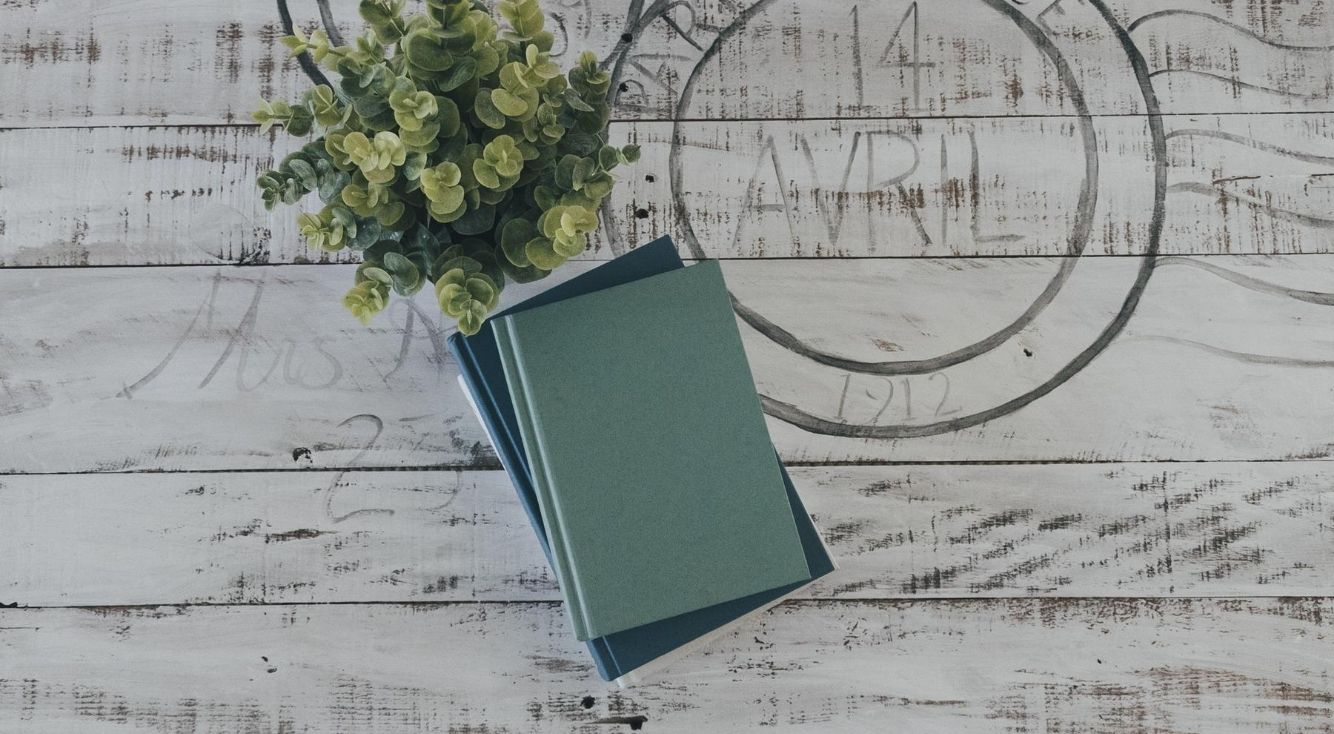
【iPhone】写真のサイズを確認・変更したい!方法を複数ご紹介
Contents[OPEN]
【iPhone】写真のサイズを変更する方法《メールの送付機能》
iPhone純正メールアプリの送付機能を使って、写真の容量を変更することも可能です!
前述のとおり、LINEなどを使って写真を送る場合、自動的にファイルサイズが圧縮されて容量が小さい状態で相手に送られることになります。
それと同じことを、純正のメールアプリを使っても行うことができるということです。
「メールで写真を送りたいけど通信量を節約したい」という時に覚えておくとよい機能と言えます!
送付機能から変更する方法
では手順を説明していきます。
少し分かりづらいのは、メールの送付機能を使う場合、「メールを添付する時」ではなく、「メールを送信する時」にサイズの変更を行うという点です。
カメラロールで送りたい写真を選択し、以下の順序でタップしましょう。
- 「共有」を選択
- 「メール」を選択
- 本文や件名を入力し「送信」ボタンを押す
- 任意のサイズを選択
画面左下の「共有」を選択します。
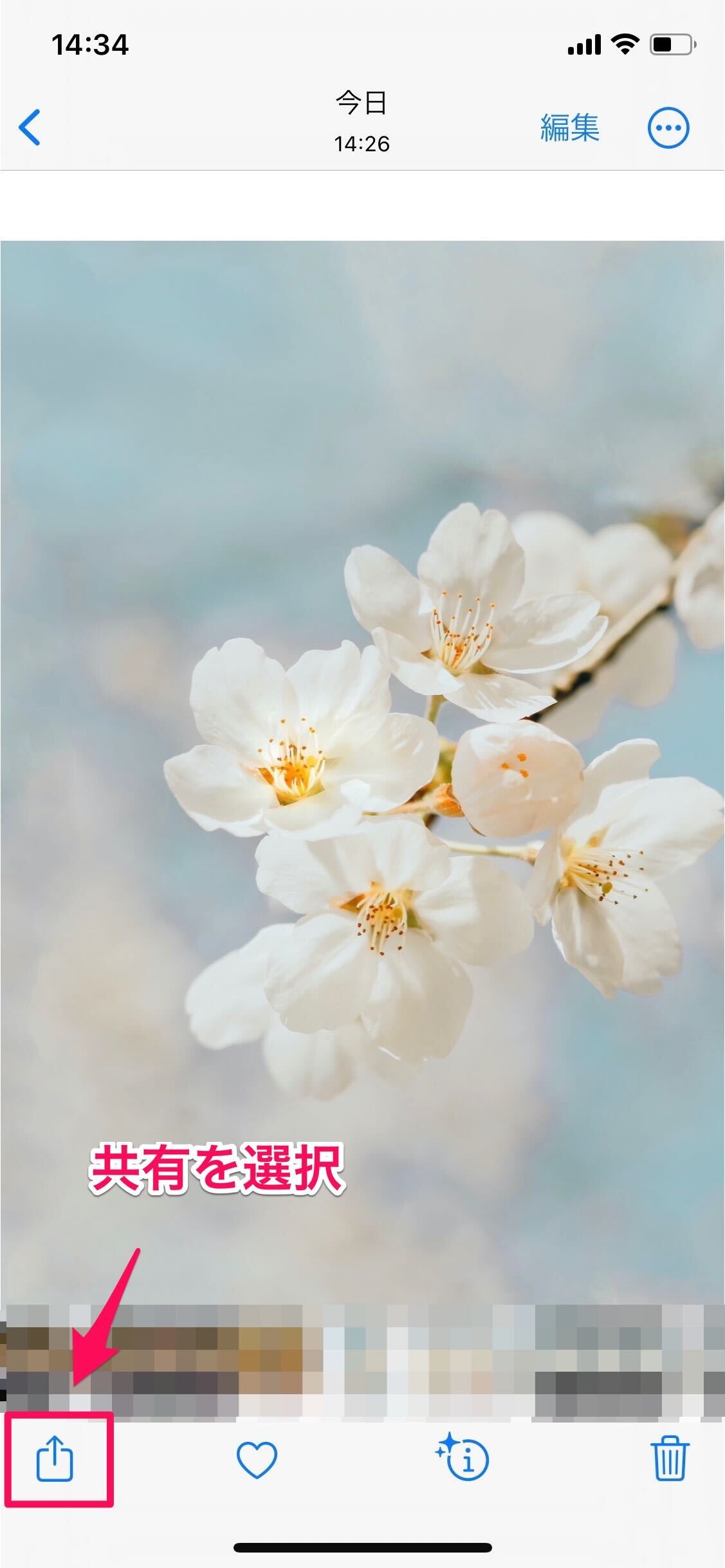
iPhone純正の「メール」を選択します。
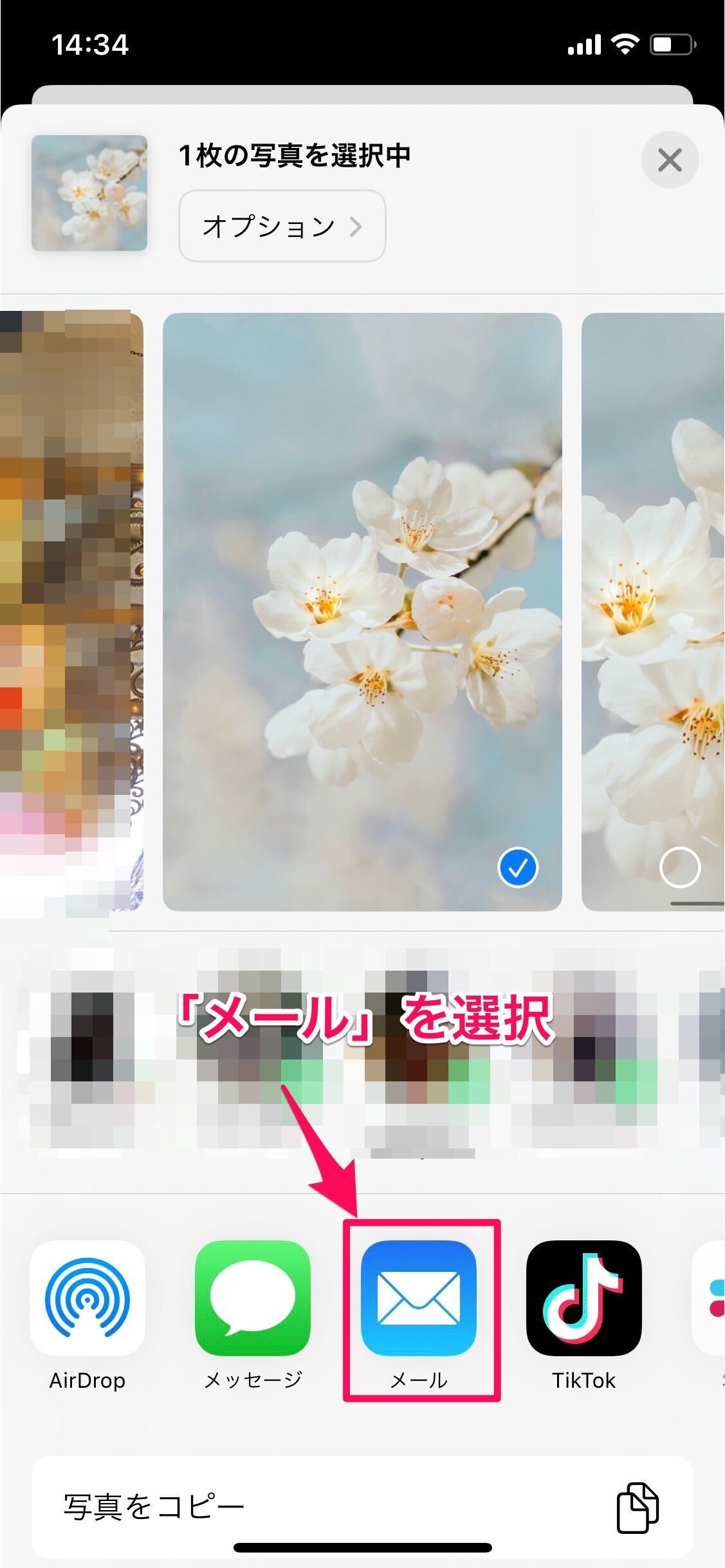
本文や件名を入力し、「送信」ボタンを押してください。
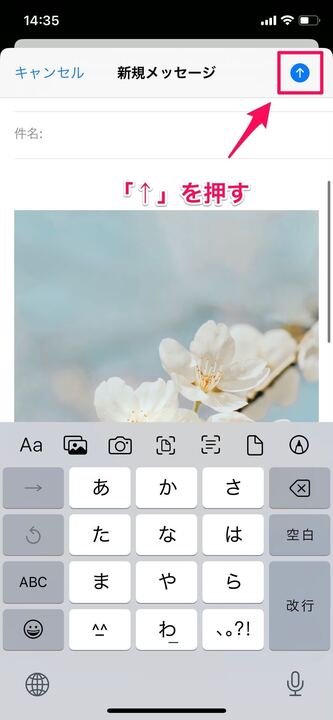
写真のサイズを圧縮するか尋ねられるので、任意のサイズを選択しましょう。
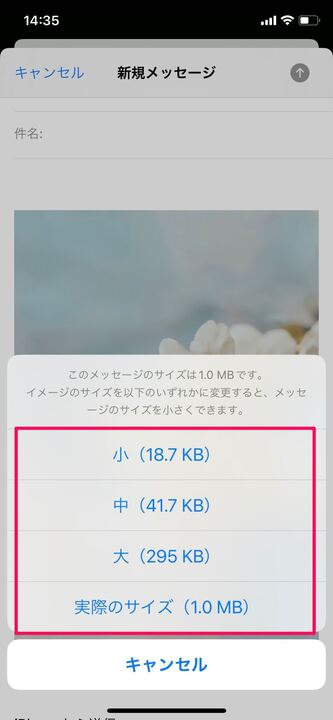
しかし、サイズを小さくすればするほど画質は悪くなっていってしまうので、バランスを考えてサイズを選択してくださいね」!
写真の添付し過ぎに注意する
このメールの送付機能を使って容量の削減ができるとはいえ、写真の添付しすぎには注意です!
メールの送付機能を使えば写真のサイズを圧縮できるからと言って、添付しすぎると元も子もないので注意しましょう!
【iPhone】写真のサイズを複数まとめて変更できるアプリ
ここまで、iPhoneで撮った1枚の写真を「容量・サイズ」の両面でリサイズする方法を取り上げてきました。
しかし、1枚1枚ではなく「1度にたくさんの写真を一括でリサイズしたい!」と思う場面があるかもしれません。
そんな時に役立つiPhone用のアプリを紹介します!
Batch Resize
最初に紹介するのは「Batch Resize」というアプリです。
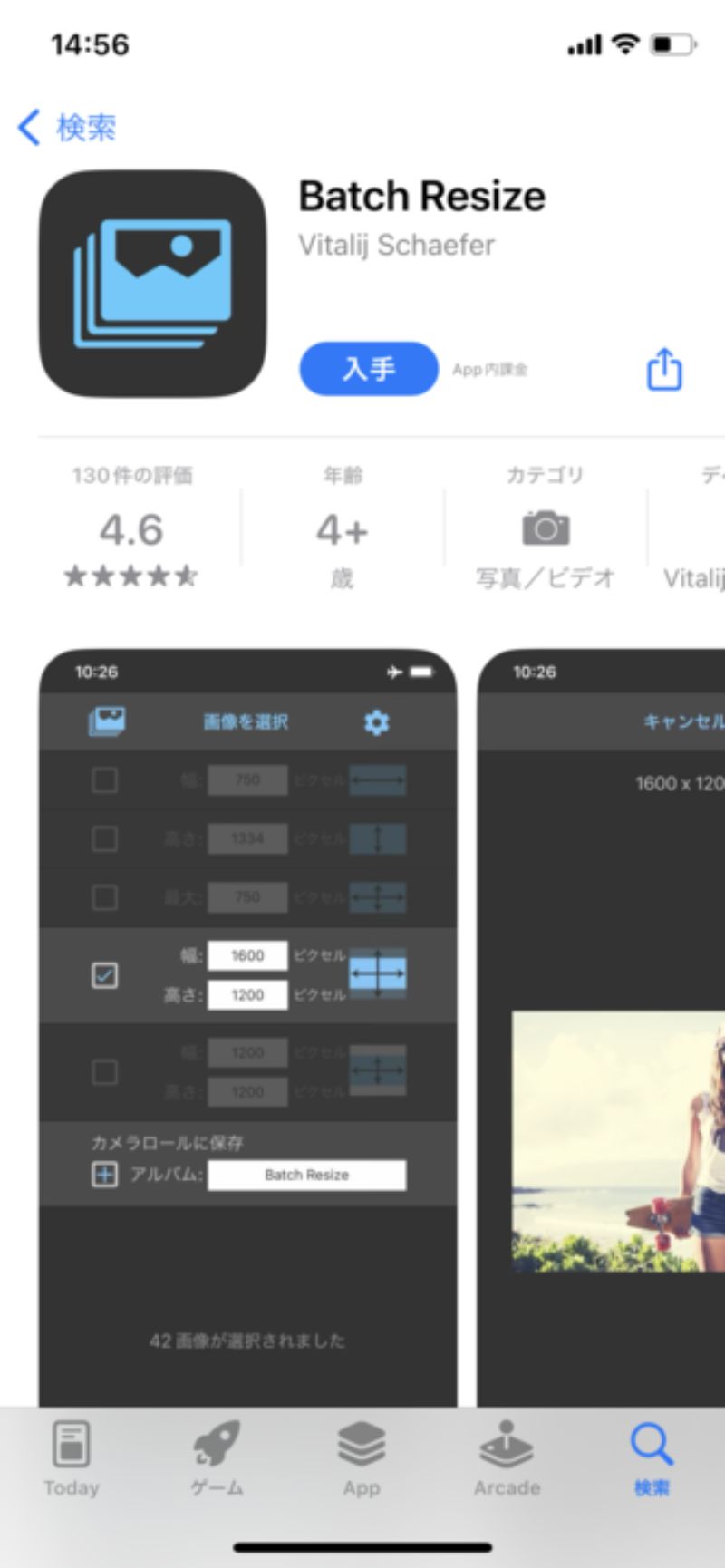
このアプリの特徴は「ピクセル単位で幅・高さ、それぞれを個別に設定できる」という点にあります。
幅と高さを両方リサイズすることができるのはもちろんのこと、「幅だけ調整したい」とか「高さだけ調整したい」というニーズにも応えてくれるアプリとなっています!
ImageResize
次に紹介するのは「ImageResize」というアプリです。
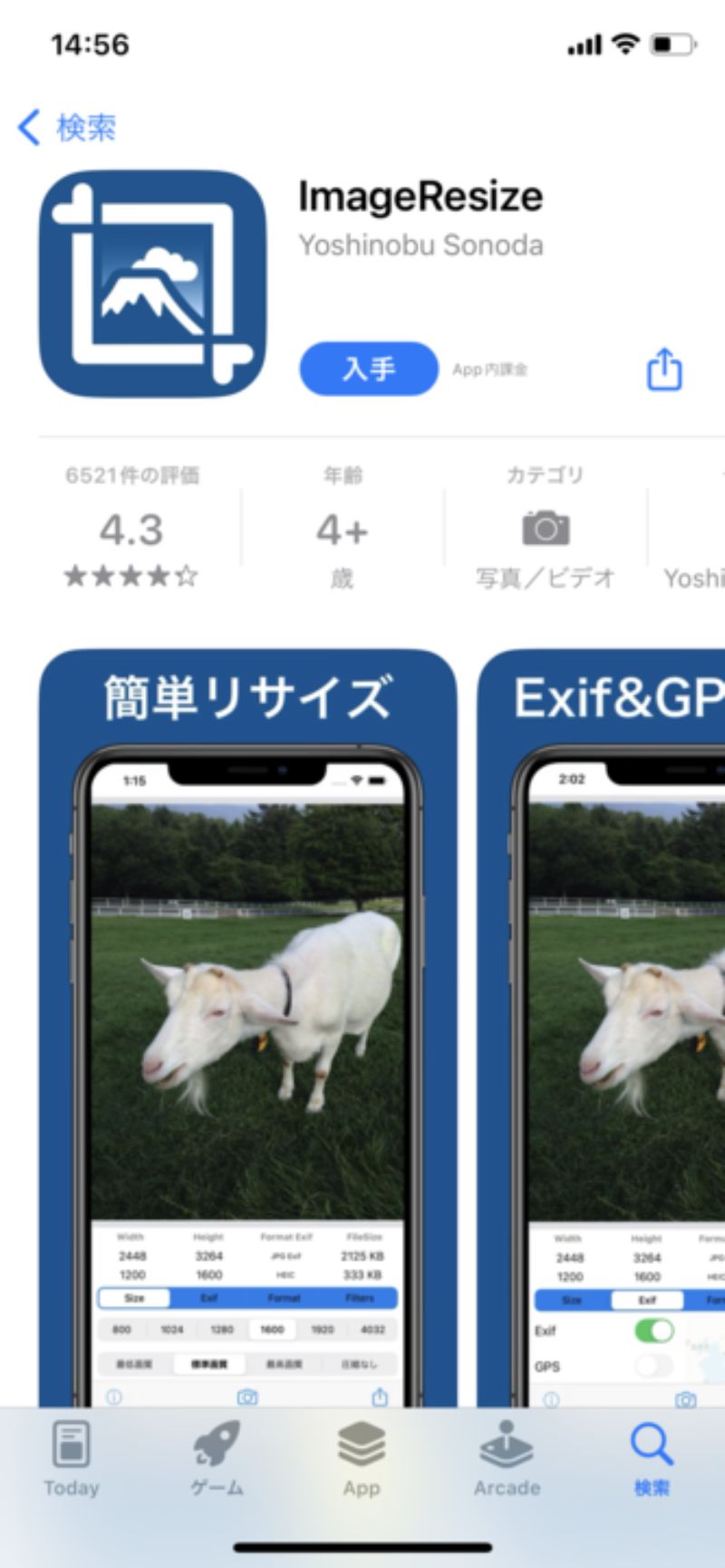
このアプリの特徴は、サイズだけでなく画質の調整も一括で行えるという点です。
綺麗な画質を保つ「圧縮なし」から、容量の節約につながる「最低画質」まで、4つの選択肢の中からサイズを一括で変更することができます!